★賀正・新春など2文字の賀詞を集めた年賀状 [年賀状作品例]
やはり年賀状本のデータ(ネット上には無料で使えるフリーのイラストや写真も沢山あります)から2文字の賀詞だけを選びました。
これは全て違う賀詞にしましたが、同じ賀詞で色々なデザインのものを集めても楽しいと思います。
また縦書きと横書きを混ぜるとか角度も変えてみるのもいいと思います。
拡大
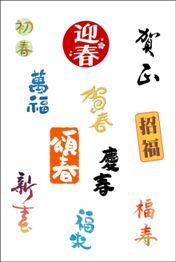
<この年賀状は「フリーレイアウトワープロ はりの助」で作成しています>
(データは「年賀状DVD-ROM イラスト12000」 2011年10月1日発行 株式会社インプレスジャパンを使用)
<このブログの目次>
「おじさんとおばさんのつぶやき」もよろしく
人気ブログランキングへ
上の行をクリックすると「人気ブログランキング」のページを表示します。
そして、「人気ブログランキング」でのこのブログの人気ポイントが加算されます。
これは全て違う賀詞にしましたが、同じ賀詞で色々なデザインのものを集めても楽しいと思います。
また縦書きと横書きを混ぜるとか角度も変えてみるのもいいと思います。
拡大
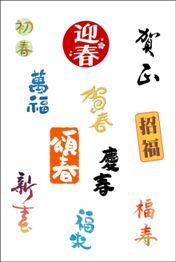
<この年賀状は「フリーレイアウトワープロ はりの助」で作成しています>
(データは「年賀状DVD-ROM イラスト12000」 2011年10月1日発行 株式会社インプレスジャパンを使用)
<このブログの目次>
「おじさんとおばさんのつぶやき」もよろしく
人気ブログランキングへ
上の行をクリックすると「人気ブログランキング」のページを表示します。
そして、「人気ブログランキング」でのこのブログの人気ポイントが加算されます。
★龍・竜・辰・賀・春などの1文字の賀詞だけの年賀状 [年賀状作品例]
年賀状本のデータ(ネット上には無料で使えるフリーのイラストや写真も沢山あります)にはイラストだけでなく賀詞や挨拶文も色々なデザインのものが含まれています。
その中の1文字の賀詞だけを選んで使ってみました。
拡大
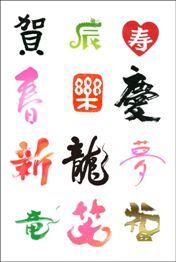
<この年賀状は「フリーレイアウトワープロ はりの助」で作成しています>
(データは「年賀状DVD-ROM イラスト12000」 2011年10月1日発行 株式会社インプレスジャパンを使用)
★「辰」のイラストで字を書く年賀状 <12月19日>のように「辰」の字に並べるのもいいと思いますよ。
<このブログの目次>
「おじさんとおばさんのつぶやき」もよろしく
人気ブログランキングへ
上の行をクリックすると「人気ブログランキング」のページを表示します。
そして、「人気ブログランキング」でのこのブログの人気ポイントが加算されます。
その中の1文字の賀詞だけを選んで使ってみました。
拡大
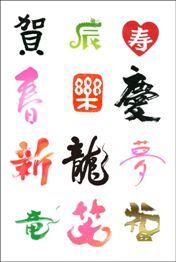
<この年賀状は「フリーレイアウトワープロ はりの助」で作成しています>
(データは「年賀状DVD-ROM イラスト12000」 2011年10月1日発行 株式会社インプレスジャパンを使用)
★「辰」のイラストで字を書く年賀状 <12月19日>のように「辰」の字に並べるのもいいと思いますよ。
<このブログの目次>
「おじさんとおばさんのつぶやき」もよろしく
人気ブログランキングへ
上の行をクリックすると「人気ブログランキング」のページを表示します。
そして、「人気ブログランキング」でのこのブログの人気ポイントが加算されます。
★「龍」の字の模様を横にずらす方法 [年賀状作品例]
<この年賀状は「フリーレイアウトワープロ はりの助」で作成しています>
「龍」の字を模様の3つ目★「龍」の字の模様をずらした年賀状 <12月22日>の方法を説明します。今回はこれまでの2回よりも少しだけ複雑です。
まず大きな「龍」を書く方法は★「龍」の字を背景にする方法 <12月21日>と同じです。
小さな龍の字も基本は★「龍」の字の模様の作成方法 <12月23日>とほとんど同じでですが、文字数と行間の設定を変更します。
まず全体の構成を説明します。大きな「龍」の文字枠は1つだけですが、小さな「龍」の文字枠は3つ作ります。
これまでは小さな「龍」を25行にしていましたが、今度は3で割り切れるように24行にします。
それぞれの文字枠に8行ずつ表示して、それを縦方向と横方向にずらして組み合わせるとできあがりです。
拡大

横方向は枠全体を文字幅の3分の1ずつずらします。
縦方向もその方法を使えますが「はりの助」には便利な機能があるのでそれを使ってみましょう。
「行間付加」という機能です。
その前に行間を200%(今回は185%にしている)にして1行で3行分の文字を表示できるようにします。
通常は先頭行の文字の上端と最終行の文字の下端が文字枠の上端と下端になります。これだと行間の数は行数より1つ少なくなります。そこで行間を1つ加えて行数と行間の数を同じにするのです。
行間の付加には3つのパターンがあるので、1つ目の文字枠は最終行の後に付加します。次の図がこの設定画面です
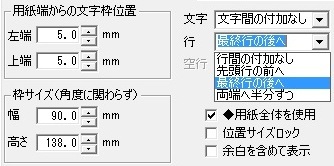
2番目の枠は両端に、3番目の枠は先頭行の前に付加します。
これで3つの文字枠は全く同じ位置にありながら文字だけがずれて表示されています。
これはメニュー表などを作成するときに便利な機能です。
行間だけでなく文字間も付加できます。
両方ともホームページで詳しく説明しています。
次は横にずらします。今回は文字幅7.5ミリなので3分の1の2.5ミリずつずらします。
今は3つの枠とも左端から5ミリの位置にあるのでここの数値を変更します。
1番目の枠を2.5ミリに、3番目の枠を7.5ミリにすると全体がうまくずれました。
この図では分かりやすいように枠ごとに色を分けていますが、実際には背景と同じ白に設定します。
拡大
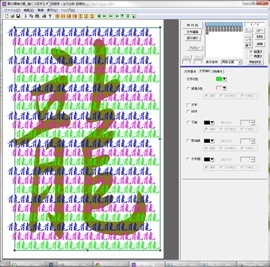
どうですか、「はりの助」のこんな機能。馴染みのない機能だと思いますが、使ってみると結構便利ですよ。
<このブログの目次>
「おじさんとおばさんのつぶやき」もよろしく
人気ブログランキングへ
上の行をクリックすると「人気ブログランキング」のページを表示します。
そして、「人気ブログランキング」でのこのブログの人気ポイントが加算されます。
「龍」の字を模様の3つ目★「龍」の字の模様をずらした年賀状 <12月22日>の方法を説明します。今回はこれまでの2回よりも少しだけ複雑です。
まず大きな「龍」を書く方法は★「龍」の字を背景にする方法 <12月21日>と同じです。
小さな龍の字も基本は★「龍」の字の模様の作成方法 <12月23日>とほとんど同じでですが、文字数と行間の設定を変更します。
まず全体の構成を説明します。大きな「龍」の文字枠は1つだけですが、小さな「龍」の文字枠は3つ作ります。
これまでは小さな「龍」を25行にしていましたが、今度は3で割り切れるように24行にします。
それぞれの文字枠に8行ずつ表示して、それを縦方向と横方向にずらして組み合わせるとできあがりです。
拡大

横方向は枠全体を文字幅の3分の1ずつずらします。
縦方向もその方法を使えますが「はりの助」には便利な機能があるのでそれを使ってみましょう。
「行間付加」という機能です。
その前に行間を200%(今回は185%にしている)にして1行で3行分の文字を表示できるようにします。
通常は先頭行の文字の上端と最終行の文字の下端が文字枠の上端と下端になります。これだと行間の数は行数より1つ少なくなります。そこで行間を1つ加えて行数と行間の数を同じにするのです。
行間の付加には3つのパターンがあるので、1つ目の文字枠は最終行の後に付加します。次の図がこの設定画面です
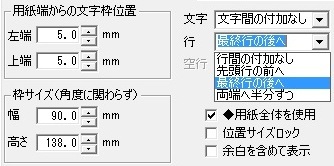
2番目の枠は両端に、3番目の枠は先頭行の前に付加します。
これで3つの文字枠は全く同じ位置にありながら文字だけがずれて表示されています。
これはメニュー表などを作成するときに便利な機能です。
行間だけでなく文字間も付加できます。
両方ともホームページで詳しく説明しています。
次は横にずらします。今回は文字幅7.5ミリなので3分の1の2.5ミリずつずらします。
今は3つの枠とも左端から5ミリの位置にあるのでここの数値を変更します。
1番目の枠を2.5ミリに、3番目の枠を7.5ミリにすると全体がうまくずれました。
この図では分かりやすいように枠ごとに色を分けていますが、実際には背景と同じ白に設定します。
拡大
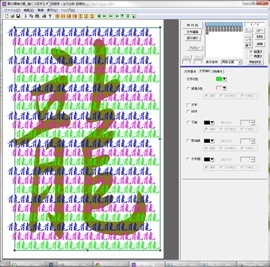
どうですか、「はりの助」のこんな機能。馴染みのない機能だと思いますが、使ってみると結構便利ですよ。
<このブログの目次>
「おじさんとおばさんのつぶやき」もよろしく
人気ブログランキングへ
上の行をクリックすると「人気ブログランキング」のページを表示します。
そして、「人気ブログランキング」でのこのブログの人気ポイントが加算されます。
★「龍」の字の模様を斜めにする方法 [年賀状作品例]
今度は★「龍」の字の模様を斜めにした年賀状 <12月20日>の方法を説明します。
<この年賀状は「フリーレイアウトワープロ はりの助」で作成しています>
大きな「龍」と小さな「龍」を書くまでは前回と同じです。
ここで小さな「龍」の文字枠を回転させるだけです。
ただし「はりの助」ではできるだけ用紙からはみ出さないように制御しているので、少し奥の手を使わないとうまくいかないかもしれません。
1つ例を紹介すると角度が大きくなると大きな「龍」がはみ出していまいます。これを解決するためには小さな「龍」の枠を大きくすればいいのですが、「はりの助」では用紙からはみ出さないように制御しているので用紙サイズより大きくできません。
用紙サイズより大きくならないということは、用紙サイズを大きくすればいいのです。
大きくした用紙サイズ上で枠を拡大してから用紙サイズを元に戻します。
それからツールバーの「左右上下中に移動」ボタンで移動します。
これで回転すると大きな「龍」を全部覆うことができます。
拡大

<このブログの目次>
「おじさんとおばさんのつぶやき」もよろしく
人気ブログランキングへ
上の行をクリックすると「人気ブログランキング」のページを表示します。
そして、「人気ブログランキング」でのこのブログの人気ポイントが加算されます。
<この年賀状は「フリーレイアウトワープロ はりの助」で作成しています>
大きな「龍」と小さな「龍」を書くまでは前回と同じです。
ここで小さな「龍」の文字枠を回転させるだけです。
ただし「はりの助」ではできるだけ用紙からはみ出さないように制御しているので、少し奥の手を使わないとうまくいかないかもしれません。
1つ例を紹介すると角度が大きくなると大きな「龍」がはみ出していまいます。これを解決するためには小さな「龍」の枠を大きくすればいいのですが、「はりの助」では用紙からはみ出さないように制御しているので用紙サイズより大きくできません。
用紙サイズより大きくならないということは、用紙サイズを大きくすればいいのです。
大きくした用紙サイズ上で枠を拡大してから用紙サイズを元に戻します。
それからツールバーの「左右上下中に移動」ボタンで移動します。
これで回転すると大きな「龍」を全部覆うことができます。
拡大

<このブログの目次>
「おじさんとおばさんのつぶやき」もよろしく
人気ブログランキングへ
上の行をクリックすると「人気ブログランキング」のページを表示します。
そして、「人気ブログランキング」でのこのブログの人気ポイントが加算されます。
★「龍」の字の模様の作成方法 [年賀状作品例]
それでは★「龍」の字の模様の「龍」の字の年賀状 <12月20日>の方法を説明します。
<この年賀状は「フリーレイアウトワープロ はりの助」で作成しています>
まず大きな「龍」を書きます。これは★「龍」の字を背景にする方法 <12月21日>と同じです。
次にレイアウト範囲一杯に小さな「龍」の字を並べます。と言っても1字ずつ並べるのではなく1つの文字枠に「龍」の字をたくさん入力します。
作品例では300字入力しています。
300字も入力するのは大変ですので、エクセルを利用しました。
エクセルの適当なセルに次の式を入力します。
=REPT("龍",300)
これは "龍" を 300回繰り返して表示させる式です。
1番目の引数に繰り返した文字を指定( "" で囲む)し、2番目の引数で繰り返す回数を指定します。
次にそのセルをコピーします。
「はりの助」の新規枠作成画面でそのまま貼り付けると入力は完了です。
後は大きな「龍」の字が全部入る大きさで文字枠を作成します。
最後に文字の色を白にすれば、大きな「龍」の文字の部分だけに模様が入ります。
拡大

色々とこだわるなら一行の文字数は自動改行の下の文字数で簡単に変更できます。
文字間と行間も★「龍」の背景の上に文字を書く方法 <12月21日>で説明した通りストレスなく設定できます。
フォントも同様です。
<このブログの目次>
「おじさんとおばさんのつぶやき」もよろしく
人気ブログランキングへ
上の行をクリックすると「人気ブログランキング」のページを表示します。
そして、「人気ブログランキング」でのこのブログの人気ポイントが加算されます。
<この年賀状は「フリーレイアウトワープロ はりの助」で作成しています>
まず大きな「龍」を書きます。これは★「龍」の字を背景にする方法 <12月21日>と同じです。
次にレイアウト範囲一杯に小さな「龍」の字を並べます。と言っても1字ずつ並べるのではなく1つの文字枠に「龍」の字をたくさん入力します。
作品例では300字入力しています。
300字も入力するのは大変ですので、エクセルを利用しました。
エクセルの適当なセルに次の式を入力します。
=REPT("龍",300)
これは "龍" を 300回繰り返して表示させる式です。
1番目の引数に繰り返した文字を指定( "" で囲む)し、2番目の引数で繰り返す回数を指定します。
次にそのセルをコピーします。
「はりの助」の新規枠作成画面でそのまま貼り付けると入力は完了です。
後は大きな「龍」の字が全部入る大きさで文字枠を作成します。
最後に文字の色を白にすれば、大きな「龍」の文字の部分だけに模様が入ります。
拡大

色々とこだわるなら一行の文字数は自動改行の下の文字数で簡単に変更できます。
文字間と行間も★「龍」の背景の上に文字を書く方法 <12月21日>で説明した通りストレスなく設定できます。
フォントも同様です。
<このブログの目次>
「おじさんとおばさんのつぶやき」もよろしく
人気ブログランキングへ
上の行をクリックすると「人気ブログランキング」のページを表示します。
そして、「人気ブログランキング」でのこのブログの人気ポイントが加算されます。
★「龍」の字の模様をずらした年賀状 [年賀状作品例]
「龍」の字を模様にした「龍」の字の3つ目のパターンです。
今度は「龍」の字の模様を行ごとに1/3文字分 右にずらしています。
これも雰囲気は違ったのではないでしょうか。
この画像も拡大して見て下さい。
拡大

<この年賀状は「フリーレイアウトワープロ はりの助」で作成しています>
次回からこれまでの3パターンの作成方法を説明します。
<このブログの目次>
「おじさんとおばさんのつぶやき」もよろしく
人気ブログランキングへ
上の行をクリックすると「人気ブログランキング」のページを表示します。
そして、「人気ブログランキング」でのこのブログの人気ポイントが加算されます。
今度は「龍」の字の模様を行ごとに1/3文字分 右にずらしています。
これも雰囲気は違ったのではないでしょうか。
この画像も拡大して見て下さい。
拡大

<この年賀状は「フリーレイアウトワープロ はりの助」で作成しています>
次回からこれまでの3パターンの作成方法を説明します。
<このブログの目次>
「おじさんとおばさんのつぶやき」もよろしく
人気ブログランキングへ
上の行をクリックすると「人気ブログランキング」のページを表示します。
そして、「人気ブログランキング」でのこのブログの人気ポイントが加算されます。
★「龍」の背景の上に文字を書く方法 [年賀状作品例]
前回の「龍」の字を背景にする方法の続きです。
まず「あけましておめでとうございます」を書きます。
「龍」の字と同じように「枠作成」で新しい枠を作ります。
「はりの助」は文字も矢印も画像も枠として扱います。枠は100まで作成できます。

今回のポイントは図のように「おめでとう」の前と「ございます」の前に空白を入れて2行目と3行目をずらしていることです。
あとは前回と同じように範囲を指定します。
この時に範囲を横長にすると横書きに、縦長にすると縦書きになります。
これが結構便利なのです。
横書き・縦書きを指定することもできます。

前回は最大化しましたが、今回は自分の好みの大きさと位置を指定します。
「はりの助」は文字間と行間の設定がとても簡単です。
右側の操作パネルにあるスライダー(下の図)を動かすとそれに連れて変化します。
もちろん数字で指定することもできます。

同じようにして「坂本龍馬」の名前の枠も作りましょう。
フォントや文字飾りが同じ枠を作る場合は、枠をコピーして文字だけを変えると手間が省けます。
コントロールキーを押したままでのドラッグやショートカットキーでもコピーができます。
文字の編集は「文字編集」のボタンや枠のダブルクリック、F3キーででも行えます。

どうですか、「はりの助」はとても扱いやすいと思いませんか。
「フリーレイアウトワープロ はりの助」については、次のホームページをご覧下さい。
http://www.jiyuubito.com/
「おじさんとおばさんのつぶやき」もよろしく。
http://www7b.biglobe.ne.jp/~b7www/
人気ブログランキングへ
上の行をクリックすると「人気ブログランキング」のページを表示します。
そして、「人気ブログランキング」でのこのブログの人気ポイントが加算されます。
まず「あけましておめでとうございます」を書きます。
「龍」の字と同じように「枠作成」で新しい枠を作ります。
「はりの助」は文字も矢印も画像も枠として扱います。枠は100まで作成できます。

今回のポイントは図のように「おめでとう」の前と「ございます」の前に空白を入れて2行目と3行目をずらしていることです。
あとは前回と同じように範囲を指定します。
この時に範囲を横長にすると横書きに、縦長にすると縦書きになります。
これが結構便利なのです。
横書き・縦書きを指定することもできます。

前回は最大化しましたが、今回は自分の好みの大きさと位置を指定します。
「はりの助」は文字間と行間の設定がとても簡単です。
右側の操作パネルにあるスライダー(下の図)を動かすとそれに連れて変化します。
もちろん数字で指定することもできます。

同じようにして「坂本龍馬」の名前の枠も作りましょう。
フォントや文字飾りが同じ枠を作る場合は、枠をコピーして文字だけを変えると手間が省けます。
コントロールキーを押したままでのドラッグやショートカットキーでもコピーができます。
文字の編集は「文字編集」のボタンや枠のダブルクリック、F3キーででも行えます。

どうですか、「はりの助」はとても扱いやすいと思いませんか。
「フリーレイアウトワープロ はりの助」については、次のホームページをご覧下さい。
http://www.jiyuubito.com/
「おじさんとおばさんのつぶやき」もよろしく。
http://www7b.biglobe.ne.jp/~b7www/
人気ブログランキングへ
上の行をクリックすると「人気ブログランキング」のページを表示します。
そして、「人気ブログランキング」でのこのブログの人気ポイントが加算されます。
★「龍」の字を背景にする方法 [年賀状作品例]
12月7日の「龍」の字を背景にした年賀状が人気なのか、他の記事の5倍以上のアクセスがあります。
そこで今回は予定を変更して「はりの助」でこの年賀状を作成する方法を説明します。
まず「枠作成」ボタン(またはF3キー)で新規枠作成画面を表示し、「龍」を入力します。

次に適当な大きさで枠の作成範囲を指定します(この時に実際に表示したい大きさを指定してもかまいません)。

範囲指定が完了すると文字が表示されます。

ここでフォントを文字色を指定しましょう。
「全フォント一覧表示」のボタンを押すと、パソコンインストールされているフォントの一覧が表示されます。
全角だけや半角だけの表示切り替えもできます。
文字色は「文字飾り」のタブで行います。

次に「最大化」ボタンを押すとレイアウト範囲一杯に拡大されます。レイアウト範囲は上の図は用紙(白い部分)の内側にある線で囲まれた範囲で、枠を配置するための基準と考えて下さい。

通常はこのままでいいのですが、このフォントは右側の余白が多いようです。気になるようなら少し右にずらします。このままではレイアウト範囲を超しての移動ができませんので、右クリックメニューから「用紙全体で移動」にチェックを入れます。こうすると用紙全体がレイアウト範囲となりますので右に移動できます。

これで「龍」の字の背景ができました。
この上に文字を入力する方法は次回説明します。
「フリーレイアウトワープロ はりの助」については、次のホームページをご覧下さい。
http://www.jiyuubito.com/
「おじさんとおばさんのつぶやき」もよろしく。
http://www7b.biglobe.ne.jp/~b7www/
人気ブログランキングへ
上の行をクリックすると「人気ブログランキング」のページを表示します。
そして、「人気ブログランキング」でのこのブログの人気ポイントが加算されます。
そこで今回は予定を変更して「はりの助」でこの年賀状を作成する方法を説明します。
まず「枠作成」ボタン(またはF3キー)で新規枠作成画面を表示し、「龍」を入力します。

次に適当な大きさで枠の作成範囲を指定します(この時に実際に表示したい大きさを指定してもかまいません)。

範囲指定が完了すると文字が表示されます。

ここでフォントを文字色を指定しましょう。
「全フォント一覧表示」のボタンを押すと、パソコンインストールされているフォントの一覧が表示されます。
全角だけや半角だけの表示切り替えもできます。
文字色は「文字飾り」のタブで行います。

次に「最大化」ボタンを押すとレイアウト範囲一杯に拡大されます。レイアウト範囲は上の図は用紙(白い部分)の内側にある線で囲まれた範囲で、枠を配置するための基準と考えて下さい。

通常はこのままでいいのですが、このフォントは右側の余白が多いようです。気になるようなら少し右にずらします。このままではレイアウト範囲を超しての移動ができませんので、右クリックメニューから「用紙全体で移動」にチェックを入れます。こうすると用紙全体がレイアウト範囲となりますので右に移動できます。

これで「龍」の字の背景ができました。
この上に文字を入力する方法は次回説明します。
「フリーレイアウトワープロ はりの助」については、次のホームページをご覧下さい。
http://www.jiyuubito.com/
「おじさんとおばさんのつぶやき」もよろしく。
http://www7b.biglobe.ne.jp/~b7www/
人気ブログランキングへ
上の行をクリックすると「人気ブログランキング」のページを表示します。
そして、「人気ブログランキング」でのこのブログの人気ポイントが加算されます。
★「龍」の字の模様を斜めにした年賀状 [年賀状作品例]
今度の「龍」の字の模様は斜めにしてみました。
極端には変わりませんが雰囲気は違ったのではないでしょうか。
この画像も拡大して見て下さい。
拡大

この方法で、もう1つ紹介します。
「はりの助」でこれを作る方法はその後で順にアップします。
「はりの助」のホームページではこれまでに紹介した年賀状を拡大して表示できます。
http://www.jiyuubito.com/
「おじさんとおばさんのつぶやき」もよろしく。
http://www7b.biglobe.ne.jp/~b7www/
人気ブログランキングへ
上の行をクリックすると「人気ブログランキング」のページを表示します。
そして、「人気ブログランキング」でのこのブログの人気ポイントが加算されます。
極端には変わりませんが雰囲気は違ったのではないでしょうか。
この画像も拡大して見て下さい。
拡大

この方法で、もう1つ紹介します。
「はりの助」でこれを作る方法はその後で順にアップします。
「はりの助」のホームページではこれまでに紹介した年賀状を拡大して表示できます。
http://www.jiyuubito.com/
「おじさんとおばさんのつぶやき」もよろしく。
http://www7b.biglobe.ne.jp/~b7www/
人気ブログランキングへ
上の行をクリックすると「人気ブログランキング」のページを表示します。
そして、「人気ブログランキング」でのこのブログの人気ポイントが加算されます。
★「龍」の字の模様の「龍」の字の年賀状 [年賀状作品例]
111220
★「龍」の字の模様の「龍」の字の年賀状
この「龍」の字の模様が分かるでしょうか。
この画像は小さいので拡大して見て下さい。
拡大

葉書の大きさだと十分に分かると思いますが、小さな「龍」の字が模様になっているのです。
この方法で、もう1つか2つ紹介します。
「はりの助」でこれを作る方法はその後でアップします。
「はりの助」のホームページではこれまでに紹介した年賀状を拡大して表示できます。
http://www.jiyuubito.com/
「おじさんとおばさんのつぶやき」もよろしく。
http://www7b.biglobe.ne.jp/~b7www/
人気ブログランキングへ
上の行をクリックすると「人気ブログランキング」のページを表示します。
そして、「人気ブログランキング」でのこのブログの人気ポイントが加算されます。
★「龍」の字の模様の「龍」の字の年賀状
この「龍」の字の模様が分かるでしょうか。
この画像は小さいので拡大して見て下さい。
拡大

葉書の大きさだと十分に分かると思いますが、小さな「龍」の字が模様になっているのです。
この方法で、もう1つか2つ紹介します。
「はりの助」でこれを作る方法はその後でアップします。
「はりの助」のホームページではこれまでに紹介した年賀状を拡大して表示できます。
http://www.jiyuubito.com/
「おじさんとおばさんのつぶやき」もよろしく。
http://www7b.biglobe.ne.jp/~b7www/
人気ブログランキングへ
上の行をクリックすると「人気ブログランキング」のページを表示します。
そして、「人気ブログランキング」でのこのブログの人気ポイントが加算されます。



